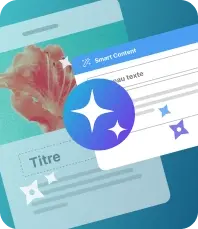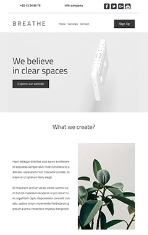Wenn Sie gerne ein animiertes GIF in Ihren Newsletter einpflegen möchten, so können Sie dies mithilfe des EmailBuilders von Mailify tun.
Als allererstes müssen Sie hierfür das GIF auf einer Webadresse hinterlegen, welche über eine URL erreichbar ist. Klicken Sie hier für ein Beispiel eines solchen GIFs.
Wenn Sie sich dann im EmailBuilder befinden, fügen Sie ein Bild-Modul hinzu. Es spielt keine Rolle, welches (ob ein einzelnes Bild, ob Vollbild, ob Bild rechts, etc.).
Wenn Sie dann ein Bild aussuchen, das Sie in diesen Block einfügen möchten, klicken Sie auf "Bild von einer URL importieren". Fügen Sie die URL des GIFs ein und klicken Sie auf "Import", und dann auf "Anwenden" ohne das Bild zu verändern. Mailify wird das GIF dann in Ihren Newsletter importieren.
Sie können die Größe nur verändern, wenn Sie Ihr GIF in ein "Einzelner Bannerblock über die gesamte Breite"-Modul eingefügt haben.
Damit das GIF im Posteingang Ihrer Empfänger auch tatsächlich animiert wird, müssen Sie zunächst noch festlegen, wo das GIF beherbergt werden soll. Klicken Sie hierfür auf den Button "Speicher" oben rechts in der Navigation des EmailBuilders.
Sie werden Ihr GIF in dieser Liste vorfinden und können entscheiden, wo das Bild gespeichert werden soll. Wählen Sie "Auf meinen Servern belassen". Nun können Sie Ihren Newsletter versenden.
Achtung: Auch wenn die Mehrheit der E-Mail-Programme GIFs richtig liest, ist dies nicht bei allen den Fall. Insbesondere Outlook 2007 bis 2013 werden GIFs nicht richtig darstellen. Stattdessen wird ein statisches Bild angezeigt. Wenn Ihre Empfänger die Web-Kopie aufrufen, werden sie das GIF nach wie vor animiert sehen können.